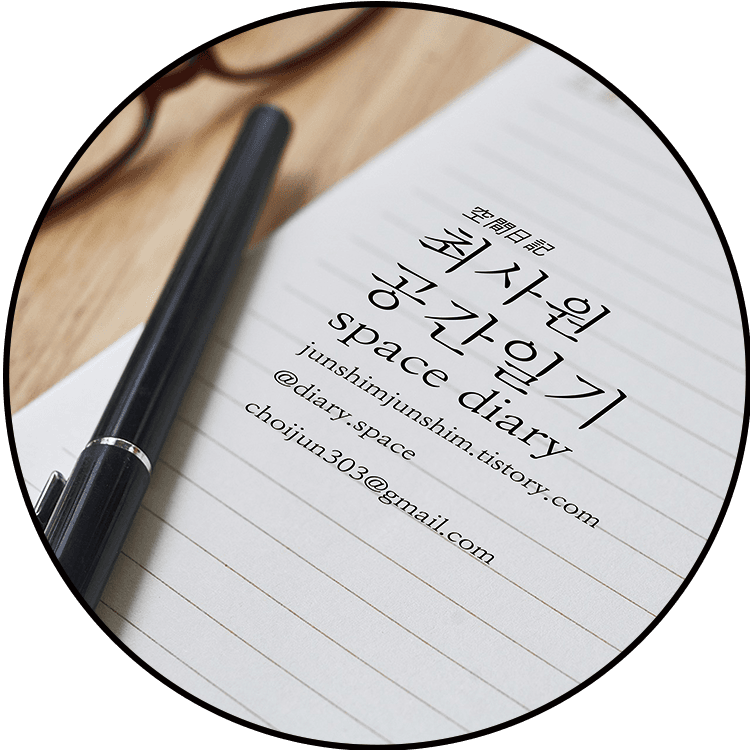-
그림자 없애는 법은 없다
현재(2.8.0버전) 엔스케이프 자체에 그림자를 끄는 모드는 없는 것으로 알고있다.
랜더링 작업을 하다보면 그림자가 너무 어둡게 나와 darkness를 조절하고 싶은데, 포토샵으로 가져가 그림자영역을 선택해 인위적으로 조절할 수 밖에 없는 실정이다. 그러한 상황에서 나무와 사물처럼 그림자 영역을 선택하기 어려운 것들을 모두 잡는것은 시간 매우 비효율적이다.
그렇다면 그림자를 최소화 하는 방법은 있을까
찾긴 했지만 이미지가 인위적이고 어색해진다. 따라서 필자가 찾은 차선은 이렇다.
1. 그림자가 최소화된 이미지
2. 그림자가 포함된 원본이미지
2가지를 포토샵에서 섞어 그림자의 opacity를 낮추는 방향으로 작업을 해야했다.
-
1. 그림자가 최소화된 이미지


1. Horizon 모드를 Skybox로 바꾸기
skybox 모드는 자신이 원하는 이미지를 하늘에 적용시킬 수 잇는 모드다
2. skybox 에 HDRI 파일을 white 이미지로 넣어주기
그림자를 최소화 하기 위해선 배경이 완전히 하얘야 유리하다. 따라서 인위적으로 흰색 하늘을 만들어줘야한다.
필자는 HDRI haven 에서 아무거나 받은 다음, 포토샵에서 다 하얗게 칠해버렸다.
3, Sun Brightness를 0%로 내린다.
이렇게 하면 그림자가 사라진다. 대신 이미지 자체가 엄청 어두워진다..
4. Horizon의 Brightness를 올린다.
이렇게 하면 skybox의 밝기로 태양밝기를 대신할 수 있다.
-
2. 그림자가 포함된 원본이미지
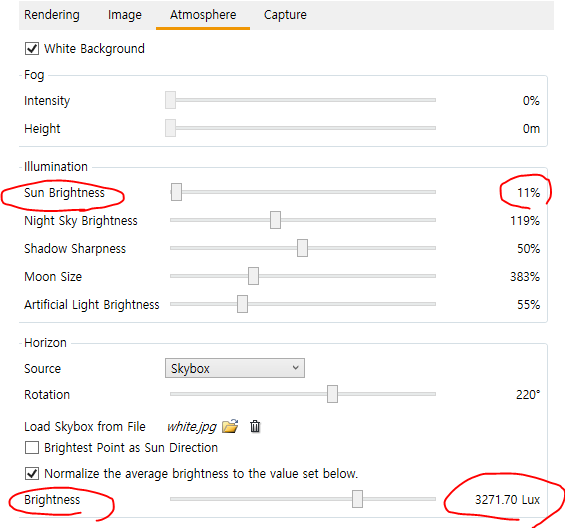

자연스럽게 그림자가 보이도록 이미지를 출력하면 된다.
Sun brightness가 올라감으로 그림자가 생기게되고, Horizon의 Brightness를 조절해서 밝기를 조절해주자.
-
2가지 이미지를 포토샵에서 각각 다른 레이어로 불러와 opacity를 조절하면,
그림자가 옅어진 이미지를 얻을 수 있을 것이다.
'Tools > visualization' 카테고리의 다른 글
| 초간단 [엔스케이프] 사용법을 알아보자 -3 (0) | 2021.03.02 |
|---|---|
| 초간단 [엔스케이프] 사용법을 알아보자 -2 (7) | 2021.03.02 |
| 초간단 [엔스케이프] 사용법을 알아보자 -1 (0) | 2021.01.20 |
| 건축 포토샵을 활용한 콜라주 작업? TIP 소개! (0) | 2020.06.12 |
| 사진의 구성요소 (Understanding Composition ) (0) | 2020.04.23 |